
2025-02-13 11:18:29 编辑:匿名
在日常使用谷歌浏览器的过程中,我们常常会保存一些网页作为书签以便日后查阅。然而,有时候我们可能需要将这些宝贵的书签备份或者转移到其他设备上。幸运的是,谷歌浏览器提供了简单的方法让我们能够轻松地导出书签。本文将从多个角度介绍如何操作这一过程,帮助您更好地管理和保护您的网络资源。
在开始导出书签之前,首先确保您的电脑已经安装了最新版本的谷歌浏览器。此外,建议您先检查一下是否需要备份其他重要的浏览器设置或数据。比如,您可以考虑备份扩展程序、设置和历史记录等,以确保数据的安全性和完整性。
1. 打开书签管理器
首先,打开谷歌浏览器,点击右上角的三个垂直点图标,然后选择“书签”选项下的“书签管理器”。这将打开一个新的标签页,展示您所有已保存的书签。
2. 导出书签文件
在书签管理器页面的左上角,找到并点击“更多”按钮(通常是一个三点图标)。接着,在弹出的菜单中选择“将书签另存为...”。此时,系统会提示您选择一个保存位置,并为您创建一个名为“bookmarks.html”的文件,其中包含了所有书签的信息。
3. 验证导出文件
为了确认书签是否成功导出,可以尝试打开刚刚保存的html文件。双击文件,它应该会在默认的网页浏览器中打开,并显示出所有的书签条目。这样就证明书签已经正确导出了。

- 跨平台迁移:如果您需要在不同操作系统之间迁移书签(如从windows切换到mac),只需按照上述步骤导出书签文件,然后将其复制到目标设备上的相应目录即可。
- 定期备份:为了防止意外丢失重要信息,建议定期进行书签导出操作。例如,每月或每季度备份一次,确保您的数据始终是最新的。
- 分享给他人:如果您想与朋友或同事分享某些特定的书签集合,也可以通过导出功能轻松实现。只需选择相关书签后导出为html文件,然后通过电子邮件或其他方式发送给他们。

导出谷歌浏览器中的书签是一项简单但非常有用的技能。无论您是为了备份数据、迁移设置还是与其他用户共享信息,掌握这一技巧都将极大地提升您的工作效率和体验。希望本文提供的指南能帮助您更加便捷地管理和利用自己的网络资源。
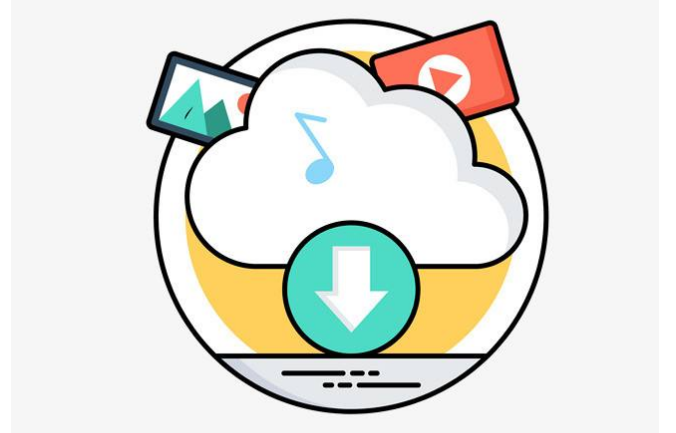
手机备份软件可以随时随地帮助用户将工作文件、相册图片、生活视频等备份到云端,这样下次不论是更换手机还是文件不小心删除都不用担心丢失,给我们生活工作增加一层保障。下面小编给大家推荐了一些备份恢复软件,快来看看哪款是你需要的吧。